Kako dostopati do priljubljenih map s kolescem za pomikanje miške
Miscellanea / / February 15, 2022
Zdaj živimo v računalniški dobi, kjer imamo miško z več gumbi. Miška z več gumbi/igralna miška je tisto, kar imenujejo. Ti lahko nastavite več profilov za te gumbe in jih ustrezno programirajte glede na programsko opremo, ki jo uporabljate, ali igro, ki jo igrate, ter tako izboljšate svojo učinkovitost dela. Vendar jih vsi nimajo ali jih uporabljajo. Najpogosteje uporabljena miška je tista, ki jo trenutno imate v roki. Miška s kolescem za pomikanje.
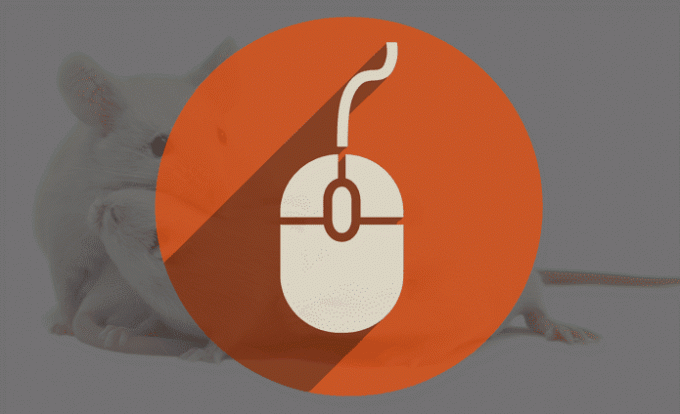
Danes vam bom torej pokazal, kako lahko izboljšate učinkovitost svojega dela s hitrim dostopom do priljubljenih map s tem kolescem za pomikanje/srednjim gumbom na miški.
Vaše najljubše mape na dosegu roke
Funkcionalnost tega srednjega gumba lahko razširite z uporabo Pojavno okno za hitri dostop. S pojavnim oknom za hitri dostop lahko dostopate do priljubljene mape samo s srednjim klikom. Ko s srednjim klikom miške kliknete, se prikaže meni, ki vsebuje vse vaše najljubše mape. No, ne gre samo za mapo, še več. Da, v sistemu Windows 10 imamo
plošča za hitri dostop za naše najljubše mape v raziskovalcu datotek Windows. Vendar je omejeno. In ja, ta brezplačna programska oprema podpira Windows 10.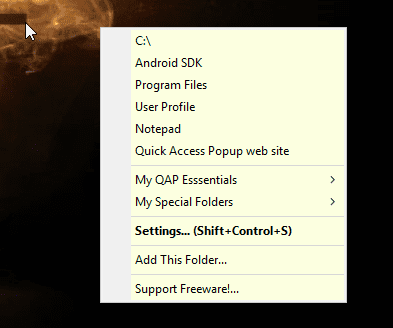
S pojavnim oknom za hitri dostop lahko zaženete aplikacije, združite svoje najljubše mape in jih odprete vse skupaj, dostopate do sistemskih map, preklapljate med zagnanimi aplikacijami, dobite posebno odložišče za naslove datotek in preprosto dodajte naslov datoteke kot argument ukazne vrstice. Vse to, shranjeno v srednji klik. Rad bi pregledal nekaj res zanimivih funkcij, ki jih lahko preizkusite s to aplikacijo.
Napredne možnosti za vaše najljubše mape
Najboljša stvar pri tej brezplačni programski opremi je, da je vsaka funkcija dobro razložena. Ko dodate priljubljeno mapo, dobite kup naprednih možnosti. Najprej so možnosti menija.
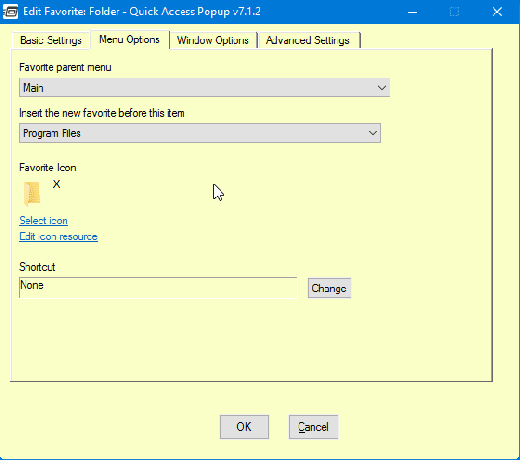
V osnovnih nastavitvah morate nastaviti svojo najljubšo mapo. V možnostih menija lahko izberete, v katerem meniju se prikaže mapa, in izberete ikono za prikaz v meniju. Naslednja je možnost okna.
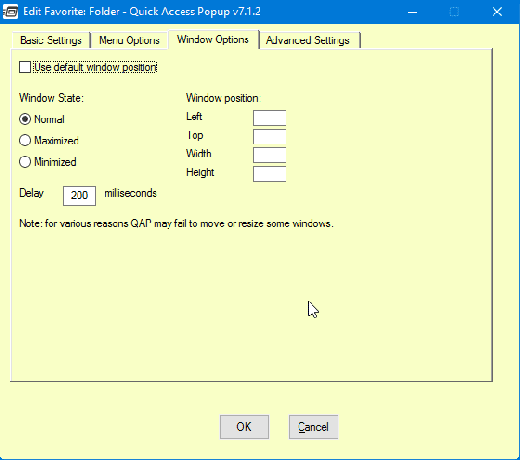
Tukaj lahko izberete stanje okna in njegov položaj na zaslonu. The vrednost, ki jo dodate za položaj, je v slikovnih pikah. Prav tako lahko odložite, da se okna t0 prikažejo po nekaj sekundah. Naslednja možnost je Napredno možnost.
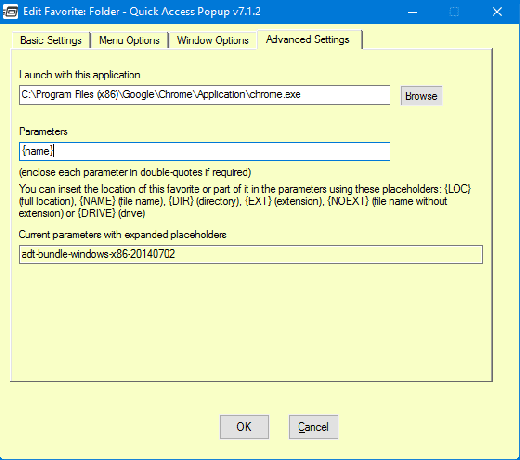
Tukaj lahko izberete, da odprete aplikacijo namesto mape. Dobite tudi možnost, da dodate naslov mape/datoteke kot argument ukazne vrstice. Torej, ko želite naslov mape v CMD, nato s srednjim klikom in izberite mapo v pojavnem meniju. Ukaz bo samodejno dodan in mapa se bo odprla.
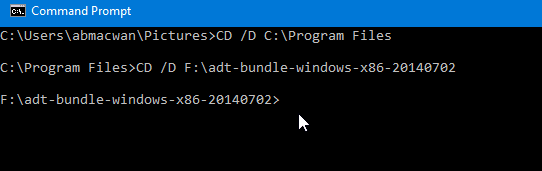
Nato si oglejmo nekatere funkcije samo QAP.
Dodajte funkcije QAP

Funkcije QAP vključujejo – preklapljanje med aplikacijami (podobno kot Alt + Tab), namensko odložišče, dostop do diskovnih pogonov, zaustavitev sistema in še veliko več. Kot je prikazano na zgornjem posnetku zaslona, lahko to funkcijo dodate pod Moj QAP Essentials Menu.
Odprite skupino map
Če obstaja neka naloga, ki zahteva, da odprete določeno skupino map, da dokončate nalogo, lahko uporabite funkcijo združevanja v skupine QAP, da odprete več map hkrati.
Če želite ustvariti skupino map. Kliknite na Dodaj na plošči z nastavitvami in izberite Skupina. V pogovornem oknu dodajte ime skupine in ga shranite.
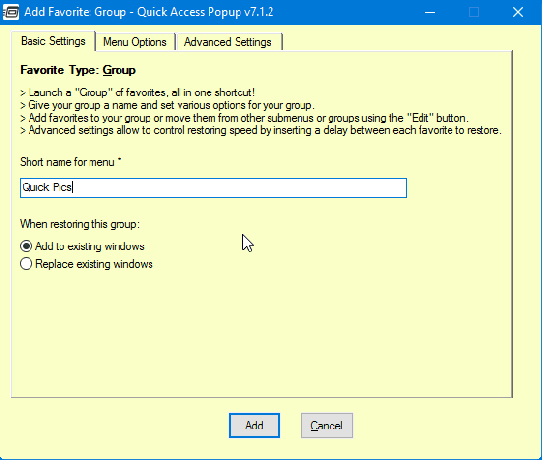
Če želite dodati mape – odprite mapo, ki jo želite dodati, srednjo kliknite in Izberi Dodajte to mapo. Zdaj izberite meni skupine, ki ste ga ustvarili. V mojem primeru je tukaj Hitre slike. Ko dodate zahtevano mapo, boste dobili skupinski meni s številom map.
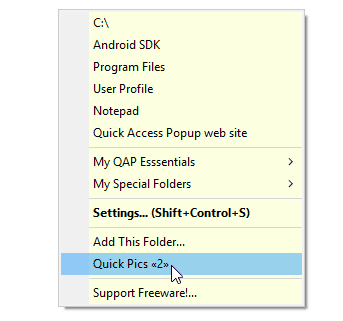
Druge zanimive lastnosti
Obstaja tudi nekaj drugih prilagoditev, ki jih lahko naredite. Za določene menije in mape lahko nastavite lastno bližnjico. Če uporabljate kakšen drug upravitelj datotek, imate podporo tudi za to. Upravitelji datotek, ki vključujejo – Directory Opus, Total Commander in QAPconnet.
Če vzdržujete spletno mesto FTP, lahko zanj dodate možnosti in vnose v meni. Na določeno FTP spletno mesto se lahko samodejno prijavite tako, da dodate svoje poverilnice v nastavitve FTP, ki jih ponuja QAP. Prav tako lahko dostopate do določenega spletnega naslova (URL) in ga odprete v želenem brskalniku.
Ali želite zavihke v slogu Chrome v svojem Windows File Explorerju? Uporabite to čudovito orodje, imenovano Deteljica.
Preveč opravil je shranjenih v srednjem kliku
To je preveč funkcij za lahko brezplačno programsko opremo. Vendar dvomim, ali ga bo povprečen ali izkušen uporabnik pogosto uporabljal. No, to je odvisno od posameznikovih zahtev. Če je kar koli od zgoraj navedenega izpolnilo vašo zahtevo, pohvalite razvijalca in nam sporočite svoje misli v razdelku za komentarje.
GLEJ TUDI: 10 ubijalskih trikov z miško, ki jih še nikoli niste poskusili
Nazadnje posodobljeno 7. februarja 2022
Zgornji članek lahko vsebuje pridružene povezave, ki pomagajo podpirati Guiding Tech. Vendar to ne vpliva na našo uredniško integriteto. Vsebina ostaja nepristranska in pristna.

Napisal
Je PC geek, piflar za Android, programer in mislec. Rad bere navdihujoče zgodbe in se uči novih svetih spisov. V prostem času ga boste našli, da išče različne načine za avtomatizacijo svoje tehnologije. Piše tudi o nasvetih za prilagajanje Android in Windows na svojem blogu All Tech Flix.

